Bereitstellen eines TensorFlow-Modells in einer Windows-App mit den Windows Machine Learning-APIs
In diesem letzten Abschnitt wird erläutert, wie Sie eine einfache UWP-App mit einer grafischen Benutzeroberfläche erstellen, um die Webcam zu streamen und Objekte zu erkennen, indem Sie unser YOLO-Modell mit Windows ML auswerten.
Erstellen einer UWP-App in Visual Studio
- Öffnen Sie Visual Studio, wählen Sie
Create a new project.aus, suchen Sie nach der UWP-App, und wählen Sie dannBlank App (Universal Windows)aus.
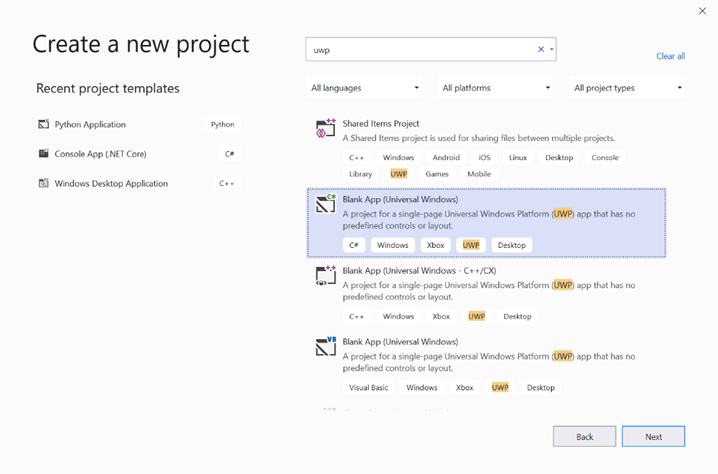
- Konfigurieren Sie auf der nächsten Seite Ihre Projekteinstellungen, indem Sie dem Projekt einen Namen und einen Speicherort zuweisen. Wählen Sie dann eine Ziel- und Mindestversion des Betriebssystems Ihrer App aus. Für die Windows ML-APIs müssen Sie X verwenden, oder Sie können das NuGet-Paket für die Unterstützung bis zu X wählen. Wenn Sie sich für das NuGet-Paket entschieden haben, folgen Sie diesen Anweisungen [Link].
Aufrufen von Windows ML-APIs zum Auswerten des Modells
Schritt 1: Verwenden Sie den Machine Learning-Codegenerator, um Wrapperklassen für Windows ML-APIs zu generieren.
Schritt 2: Ändern Sie generierten Code in der generierten CS-Datei. Die endgültige Datei sieht wie folgt aus:
using System;
using System.Collections.Generic;
using System.Threading.Tasks;
using Windows.Media;
using Windows.Storage;
using Windows.Storage.Streams;
using Windows.AI.MachineLearning;
namespace yolodemo
{
public sealed class YoloInput
{
public TensorFloat input_100; // shape(-1,3,416,416)
}
public sealed class YoloOutput
{
public TensorFloat concat_1600; // shape(-1,-1,-1)
}
public sealed class YoloModel
{
private LearningModel model;
private LearningModelSession session;
private LearningModelBinding binding;
public static async Task<YoloModel> CreateFromStreamAsync(IRandomAccessStreamReference stream)
{
YoloModel learningModel = new YoloModel();
learningModel.model = await LearningModel.LoadFromStreamAsync(stream);
learningModel.session = new LearningModelSession(learningModel.model);
learningModel.binding = new LearningModelBinding(learningModel.session);
return learningModel;
}
public async Task<YoloOutput> EvaluateAsync(YoloInput input)
{
binding.Bind("input_1:0", input.input_100);
var result = await session.EvaluateAsync(binding, "0");
var output = new YoloOutput();
output.concat_1600 = result.Outputs["concat_16:0"] as TensorFloat;
return output;
}
}
}
Werten Sie jeden Videoframe aus, um Objekte zu erkennen und Begrenzungsrahmen zu zeichnen.
- Fügen Sie „mainPage.xaml.cs“ die folgenden Bibliotheken hinzu.
using System.Threading.Tasks;
using Windows.Devices.Enumeration;
using Windows.Media;
using Windows.Media.Capture;
using Windows.Storage;
using Windows.UI;
using Windows.UI.Xaml.Media.Imaging;
using Windows.UI.Xaml.Shapes;
using Windows.AI.MachineLearning;
- Fügen Sie die folgenden Variablen in
public sealed partial class MainPage : Pagehinzu.
private MediaCapture _media_capture;
private LearningModel _model;
private LearningModelSession _session;
private LearningModelBinding _binding;
private readonly SolidColorBrush _fill_brush = new SolidColorBrush(Colors.Transparent);
private readonly SolidColorBrush _line_brush = new SolidColorBrush(Colors.DarkGreen);
private readonly double _line_thickness = 2.0;
private readonly string[] _labels =
{
"<list of labels>"
};
- Erstellen Sie eine Struktur für die Formatierung der Erkennungsergebnisse.
internal struct DetectionResult
{
public string label;
public List<float> bbox;
public double prob;
}
- Erstellen Sie ein Vergleichsobjekt (Comparer), das zwei Objekte vom Typ „Box“ vergleicht. Diese Klasse wird verwendet, um Begrenzungsrahmen um die erkannten Objekte zu ziehen.
class Comparer : IComparer<DetectionResult>
{
public int Compare(DetectionResult x, DetectionResult y)
{
return y.prob.CompareTo(x.prob);
}
}
- Fügen Sie die folgende Methode hinzu, um den Webcamstream des Geräts zu initialisieren und mit der Verarbeitung der einzelnen Frames zur Erkennung von Objekten zu beginnen.
private async Task InitCameraAsync()
{
if (_media_capture == null || _media_capture.CameraStreamState == Windows.Media.Devices.CameraStreamState.Shutdown || _media_capture.CameraStreamState == Windows.Media.Devices.CameraStreamState.NotStreaming)
{
if (_media_capture != null)
{
_media_capture.Dispose();
}
MediaCaptureInitializationSettings settings = new MediaCaptureInitializationSettings();
var cameras = await DeviceInformation.FindAllAsync(DeviceClass.VideoCapture);
var camera = cameras.FirstOrDefault();
settings.VideoDeviceId = camera.Id;
_media_capture = new MediaCapture();
await _media_capture.InitializeAsync(settings);
WebCam.Source = _media_capture;
}
if (_media_capture.CameraStreamState == Windows.Media.Devices.CameraStreamState.NotStreaming)
{
await _media_capture.StartPreviewAsync();
WebCam.Visibility = Visibility.Visible;
}
ProcessFrame();
}
- Fügen Sie die folgende Methode hinzu, um die einzelnen Frames zu verarbeiten. Diese Methode ruft „EvaluateFrame“ und „DrawBoxes“ auf, die wir in einem späteren Schritt implementieren werden.
private async Task ProcessFrame()
{
var frame = new VideoFrame(Windows.Graphics.Imaging.BitmapPixelFormat.Bgra8, (int)WebCam.Width, (int)WebCam.Height);
await _media_capture.GetPreviewFrameAsync(frame);
var results = await EvaluateFrame(frame);
await DrawBoxes(results.ToArray(), frame);
ProcessFrame();
}
- Erstellen eines neuen Sigmoid-Float-Objekts
private float Sigmoid(float val)
{
var x = (float)Math.Exp(val);
return x / (1.0f + x);
}
- Erstellen Sie einen Schwellenwert für die richtige Erkennung von Objekten.
private float ComputeIOU(DetectionResult DRa, DetectionResult DRb)
{
float ay1 = DRa.bbox[0];
float ax1 = DRa.bbox[1];
float ay2 = DRa.bbox[2];
float ax2 = DRa.bbox[3];
float by1 = DRb.bbox[0];
float bx1 = DRb.bbox[1];
float by2 = DRb.bbox[2];
float bx2 = DRb.bbox[3];
Debug.Assert(ay1 < ay2);
Debug.Assert(ax1 < ax2);
Debug.Assert(by1 < by2);
Debug.Assert(bx1 < bx2);
// determine the coordinates of the intersection rectangle
float x_left = Math.Max(ax1, bx1);
float y_top = Math.Max(ay1, by1);
float x_right = Math.Min(ax2, bx2);
float y_bottom = Math.Min(ay2, by2);
if (x_right < x_left || y_bottom < y_top)
return 0;
float intersection_area = (x_right - x_left) * (y_bottom - y_top);
float bb1_area = (ax2 - ax1) * (ay2 - ay1);
float bb2_area = (bx2 - bx1) * (by2 - by1);
float iou = intersection_area / (bb1_area + bb2_area - intersection_area);
Debug.Assert(iou >= 0 && iou <= 1);
return iou;
}
- Implementieren Sie die folgende Liste, um die im Frame erkannten aktuellen Objekte nachzuverfolgen.
private List<DetectionResult> NMS(IReadOnlyList<DetectionResult> detections,
float IOU_threshold = 0.45f,
float score_threshold=0.3f)
{
List<DetectionResult> final_detections = new List<DetectionResult>();
for (int i = 0; i < detections.Count; i++)
{
int j = 0;
for (j = 0; j < final_detections.Count; j++)
{
if (ComputeIOU(final_detections[j], detections[i]) > IOU_threshold)
{
break;
}
}
if (j==final_detections.Count)
{
final_detections.Add(detections[i]);
}
}
return final_detections;
}
- Implementieren Sie die folgende Methode.
private List<DetectionResult> ParseResult(float[] results)
{
int c_values = 84;
int c_boxes = results.Length / c_values;
float confidence_threshold = 0.5f;
List<DetectionResult> detections = new List<DetectionResult>();
this.OverlayCanvas.Children.Clear();
for (int i_box = 0; i_box < c_boxes; i_box++)
{
float max_prob = 0.0f;
int label_index = -1;
for (int j_confidence = 4; j_confidence < c_values; j_confidence++)
{
int index = i_box * c_values + j_confidence;
if (results[index] > max_prob)
{
max_prob = results[index];
label_index = j_confidence - 4;
}
}
if (max_prob > confidence_threshold)
{
List<float> bbox = new List<float>();
bbox.Add(results[i_box * c_values + 0]);
bbox.Add(results[i_box * c_values + 1]);
bbox.Add(results[i_box * c_values + 2]);
bbox.Add(results[i_box * c_values + 3]);
detections.Add(new DetectionResult()
{
label = _labels[label_index],
bbox = bbox,
prob = max_prob
});
}
}
return detections;
}
- Fügen Sie die folgende Methode hinzu, um die Felder um die im Frame erkannten Objekte herum zu zeichnen.
private async Task DrawBoxes(float[] results, VideoFrame frame)
{
List<DetectionResult> detections = ParseResult(results);
Comparer cp = new Comparer();
detections.Sort(cp);
IReadOnlyList<DetectionResult> final_detetions = NMS(detections);
for (int i=0; i < final_detetions.Count; ++i)
{
int top = (int)(final_detetions[i].bbox[0] * WebCam.Height);
int left = (int)(final_detetions[i].bbox[1] * WebCam.Width);
int bottom = (int)(final_detetions[i].bbox[2] * WebCam.Height);
int right = (int)(final_detetions[i].bbox[3] * WebCam.Width);
var brush = new ImageBrush();
var bitmap_source = new SoftwareBitmapSource();
await bitmap_source.SetBitmapAsync(frame.SoftwareBitmap);
brush.ImageSource = bitmap_source;
// brush.Stretch = Stretch.Fill;
this.OverlayCanvas.Background = brush;
var r = new Rectangle();
r.Tag = i;
r.Width = right - left;
r.Height = bottom - top;
r.Fill = this._fill_brush;
r.Stroke = this._line_brush;
r.StrokeThickness = this._line_thickness;
r.Margin = new Thickness(left, top, 0, 0);
this.OverlayCanvas.Children.Add(r);
// Default configuration for border
// Render text label
var border = new Border();
var backgroundColorBrush = new SolidColorBrush(Colors.Black);
var foregroundColorBrush = new SolidColorBrush(Colors.SpringGreen);
var textBlock = new TextBlock();
textBlock.Foreground = foregroundColorBrush;
textBlock.FontSize = 18;
textBlock.Text = final_detetions[i].label;
// Hide
textBlock.Visibility = Visibility.Collapsed;
border.Background = backgroundColorBrush;
border.Child = textBlock;
Canvas.SetLeft(border, final_detetions[i].bbox[1] * 416 + 2);
Canvas.SetTop(border, final_detetions[i].bbox[0] * 416 + 2);
textBlock.Visibility = Visibility.Visible;
// Add to canvas
this.OverlayCanvas.Children.Add(border);
}
}
- Nachdem wir uns jetzt um die notwendige Infrastruktur gekümmert haben, ist es an der Zeit, die eigentliche Auswertung einzubinden. Diese Methode wertet das Modell anhand des aktuellen Frames aus, um Objekte zu erkennen.
private async Task<List<float>> EvaluateFrame(VideoFrame frame)
{
_binding.Clear();
_binding.Bind("input_1:0", frame);
var results = await _session.EvaluateAsync(_binding, "");
Debug.Print("output done\n");
TensorFloat result = results.Outputs["Identity:0"] as TensorFloat;
var shape = result.Shape;
var data = result.GetAsVectorView();
return data.ToList<float>();
}
- Unsere App muss irgendwie gestartet werden. Fügen Sie eine Methode hinzu, die den Webcamstream und die Modellauswertung startet, wenn der Benutzer die Schaltfläche
Godrückt.
private void button_go_Click(object sender, RoutedEventArgs e)
{
InitModelAsync();
InitCameraAsync();
}
- Fügen Sie eine Methode zum Aufrufen von Windows ML-APIs zur Auswertung des Modells hinzu. Zuerst wird das Modell aus dem Speicher geladen, dann wird eine Sitzung erstellt und an den Arbeitsspeicher gebunden.
private async Task InitModelAsync()
{
var model_file = await StorageFile.GetFileFromApplicationUriAsync(new Uri("ms-appx:///Assets//Yolo.onnx"));
_model = await LearningModel.LoadFromStorageFileAsync(model_file);
var device = new LearningModelDevice(LearningModelDeviceKind.Cpu);
_session = new LearningModelSession(_model, device);
_binding = new LearningModelBinding(_session);
}
Die Anwendung starten
Sie haben nun erfolgreich eine Echtzeitanwendung zur Objekterkennung erstellt! Wählen Sie die Schaltfläche Run in der oberen Leiste von Visual Studio aus, um die App zu starten. Die App sollte wie folgt aussehen.
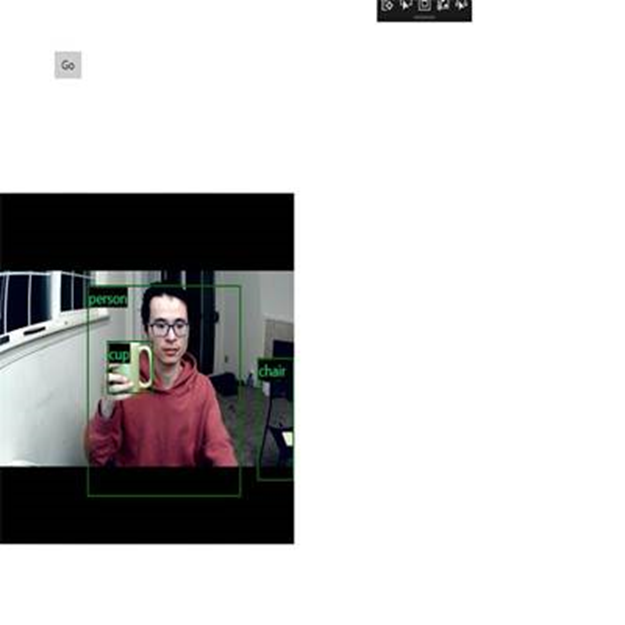
Weitere Ressourcen
Weitere Informationen zu den in diesem Tutorial erwähnten Themen finden Sie in den folgenden Ressourcen:
- Windows ML-Tools: Erfahren Sie mehr über Tools wie das Windows ML-Dashboard, WinMLRunner und den Windows ML-Codegenerator mglen.
- ONNX-Modell: Erfahren Sie mehr über das ONNX-Format.
- Windows ML-Leistung und -Arbeitsspeicher: Erfahren Sie mehr über das Verwalten der App-Leistung mit Windows ML.
- Windows Machine Learning-API-Referenz: Erfahren Sie mehr über drei Bereiche von Windows ML-APIs.